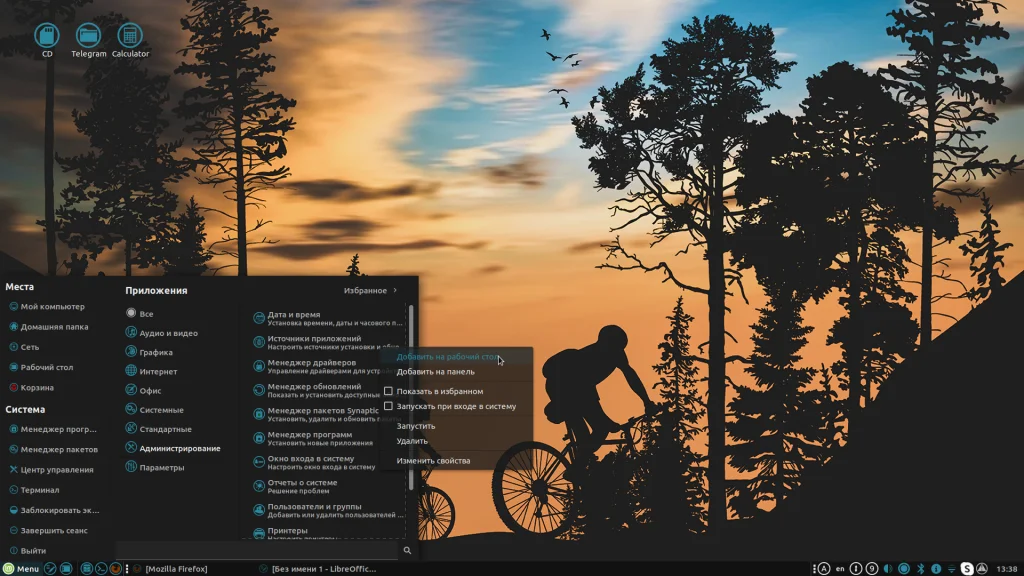Ярлыки в Linux Mint: Создайте идеальный рабочий стол за 2 клика
Устали каждый раз искать нужную программу в меню или вводить команды в терминале? Есть способ лучше! Представьте, что ваш рабочий стол в Linux Mint превращается в персональный командный центр, где все самое важное под рукой. Всего пара секунд — и вы забудете о неудобствах.
Эта статья — ваш быстрый путь к идеальной организации рабочего пространства. Вы не просто узнаете, как создать ярлык. Вы научитесь настраивать его под себя, делая работу в Mint по-настоящему комфортной и эффективной.
Мы покажем универсальный метод, который работает во всех версиях системы: Cinnamon, Xfce и Mate. Вам не придется разбираться в сложных настройках или запоминать команды. Всего несколько простых действий прямо в графическом интерфейсе.
Но на этом возможности не заканчиваются! Вы также откроете для себя секретную функцию — эмблемы. Эти маленькие значки превращают ваши ярлыки в информативные метки. С их помощью вы сможете с первого взгляда определить, какая программа для чего предназначена: для музыки, для работы с текстом или для системных настроек.
Хотите, чтобы ваш рабочий стол говорил сам за себя? Готовы ускорить свой рабочий процесс в разы? Тогда переходите к полной статье и превратите свой Linux Mint в идеально настроенную среду уже сегодня!
Чтобы запустить программу в Linux Mint, нужно кликнуть по её названию в перечне приложений в меню либо воспользоваться эмулятором терминала. Но эти способы удобны только для запуска редко используемых программ.
Если вы пользуетесь программой часто, нет смысла постоянно тратить время на её поиск или на набор команд. Гораздо удобнее создать на рабочем столе ярлык.
Содержание статьи
Ярлыки на рабочем столе в Linux mint
Для того чтобы создать ярлык программы, достаточно:
- Открыть Меню.
- Найти название приложения и навести на него курсор.
- Нажать правую кнопку мыши.
- В появившемся контекстном меню выбрать пункт Добавить на рабочий стол.
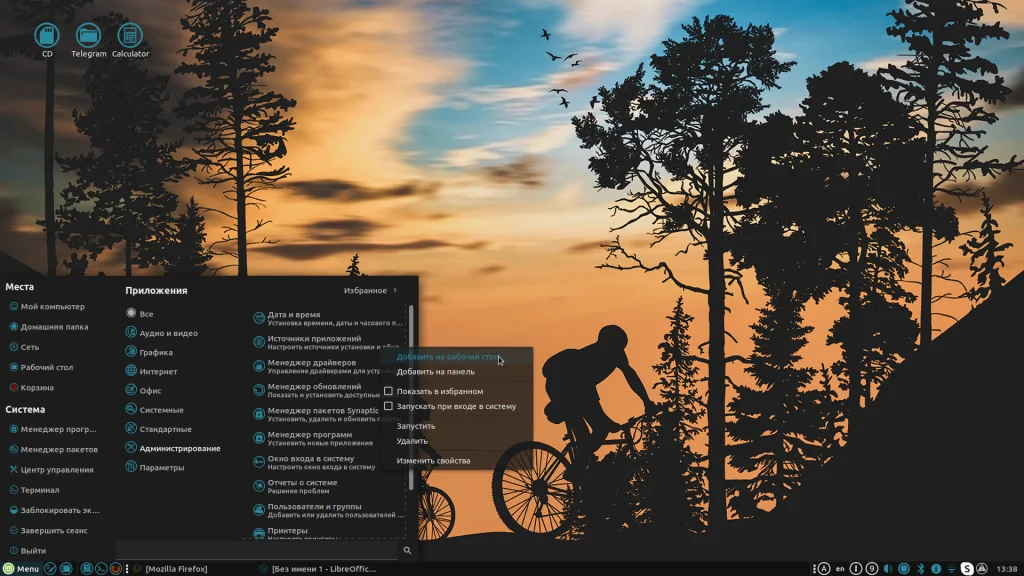
Независимо от того, какой версией Linux Mint вы пользуетесь: Cinnamon, Xfce или Mate — порядок действий будет одинаковым.
Эмблемы на ярлыках в Linux Mint
После создания ярлыка можно поставить на него специальные отметки, которые указывают на особенности программы. Например, на то, что она используется для проигрывания музыки или что для доступа к ней требуется ввод пароля. Такие отметки называются эмблемами.
Для добавления эмблемы следует:
- Навести курсор на ярлык и нажать правую кнопку мыши.
- В контекстном меню выбрать пункт Параметры.
- Перейти на вкладку Эмблемы.
- Установить галочки рядом с подходящими эмблемами.
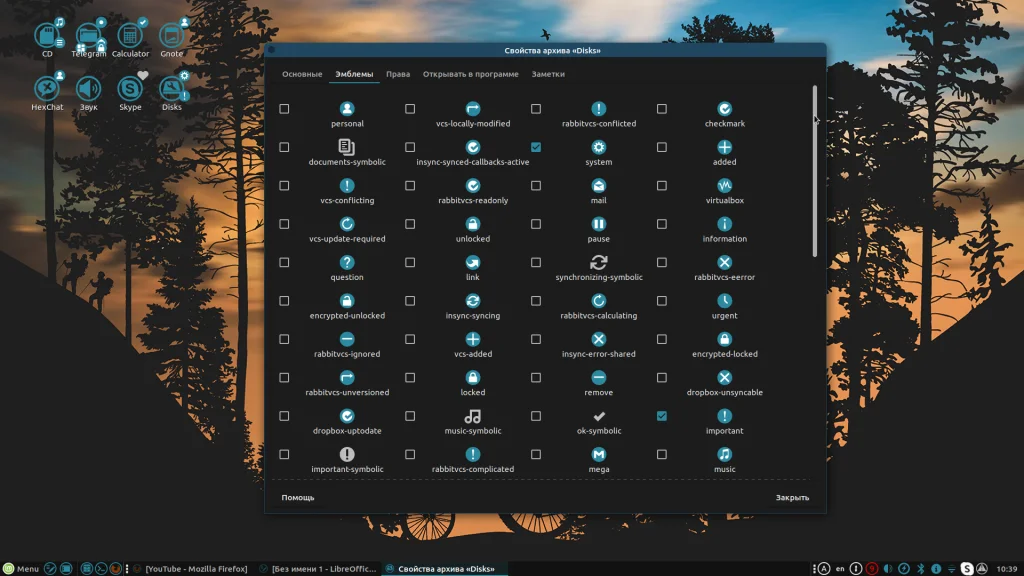
Эмблемы никак не влияют на работоспособность программ и не добавляют им новые функции. Они служат исключительно для визуального информирования пользователя об особенностях того или иного приложения.
Выводы
Создать ярлык на рабочем столе в Linux mint можно пару секунд, но это существенно ускоряет и упрощает работу с приложениями.